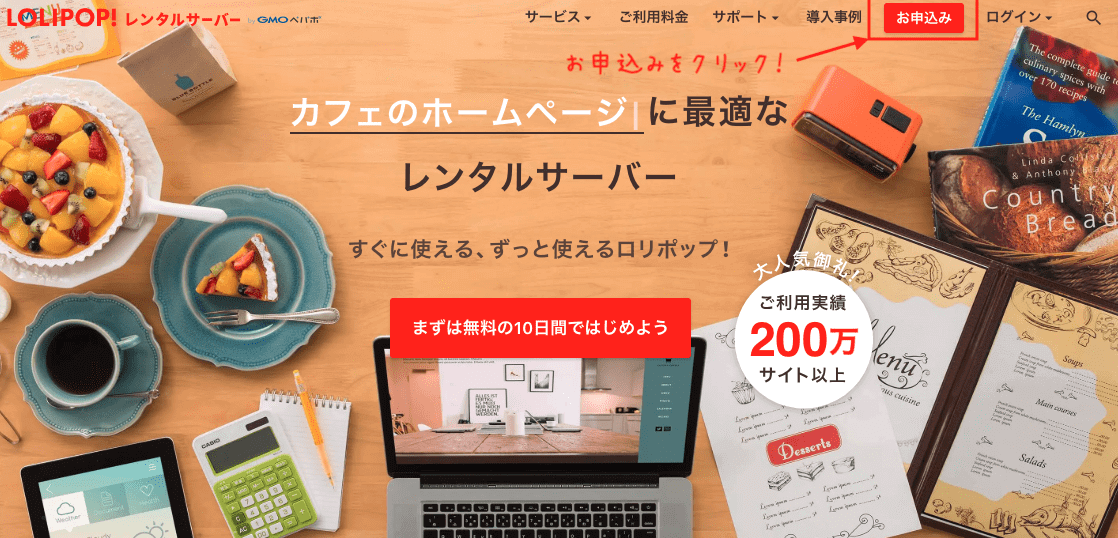「ホームページを開設したい!!」「ブログしてみたいなぁ」と考えている方は、意外と多くいらっしゃいます。
しかし、同時に「パソコンに詳しくもないし、出来るわけない」「お金がめっちゃかかるんだろうなぁ」と考えてしまいがち。
実際、私も年間数万とかかるんだろうと思い、何も考えずフリードメインを使っていましたが、実際に調べてやってみると
- 意外と簡単。1時間もあれば自分のドメインもサーバーも取得できる!
- お金が全くかからない。3000円程度〜初めることが出来る!
ということが分かりました。
ドメインの取得手続き、レンタルサーバーの契約などなど、ホームページを開く準備について紹介していきます。
ドメインを取得しよう!
ドメインとはなんぞや?
ドメインというのは、現実世界で言うところの住所にあたります。
ConnectTreeのホームページは「https://connect-tree.com/」ですが、このうち「connect-tree.com」がドメインになります。
![]()
このドメインの部分を取得サイトでお金を払って取得するということです。
希望のドメインを確認しよう!
今回は、「お名前.com」というサイトを使用して、ドメインを取得しました。
こちらを選択した理由は、「キャンペーンが多い」からです。基本的な価格は、他サイトとあまりかわりません。
興味がある方は、別のサイトも調べて比較してみても良いですね。
↓お名前.comはこちらをクリック。希望するドメインが取得可能かどうかを調べることができます↓![]()
上のリンクをクリックすると、ドメイン検索ページに飛びますので、以下のように欲しいドメインを入力してみてください。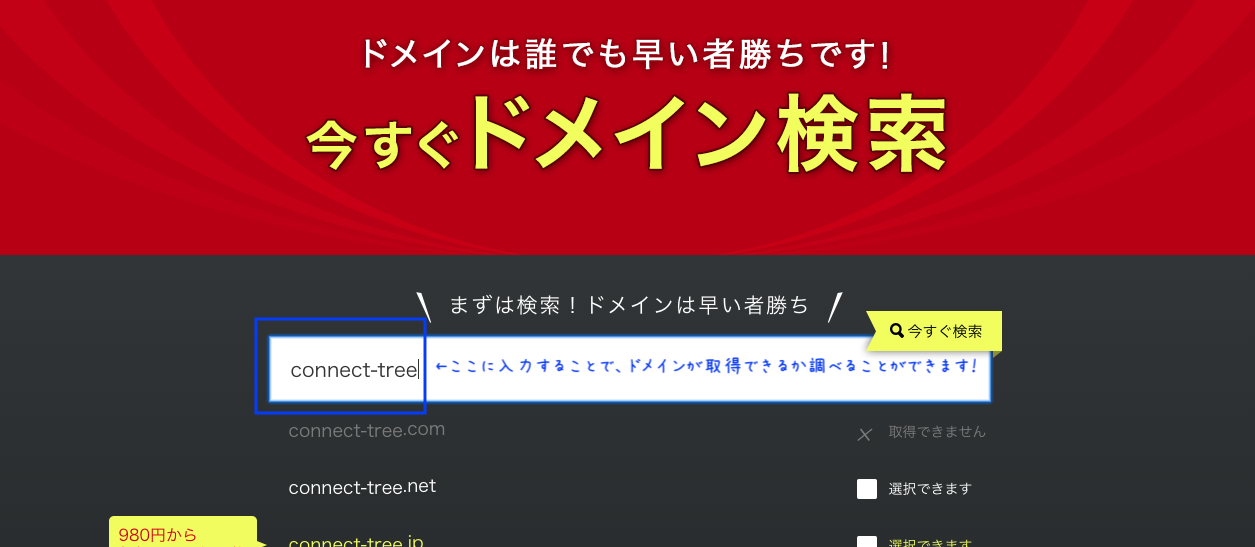
.comは今このページで取得しておりますが、.jpはまだ取得できるようですね。
いたずらで取得しないようお願いいたします。
希望のドメインを取得しよう!
さて、それでは希望のドメインを取得していきましょう。
取得したいドメインの選択
![]()
上のサイトから検索したドメインから、自分が取得したいドメインを選択し、申込みボタンを押します。
今回は.workを選択してみましょう。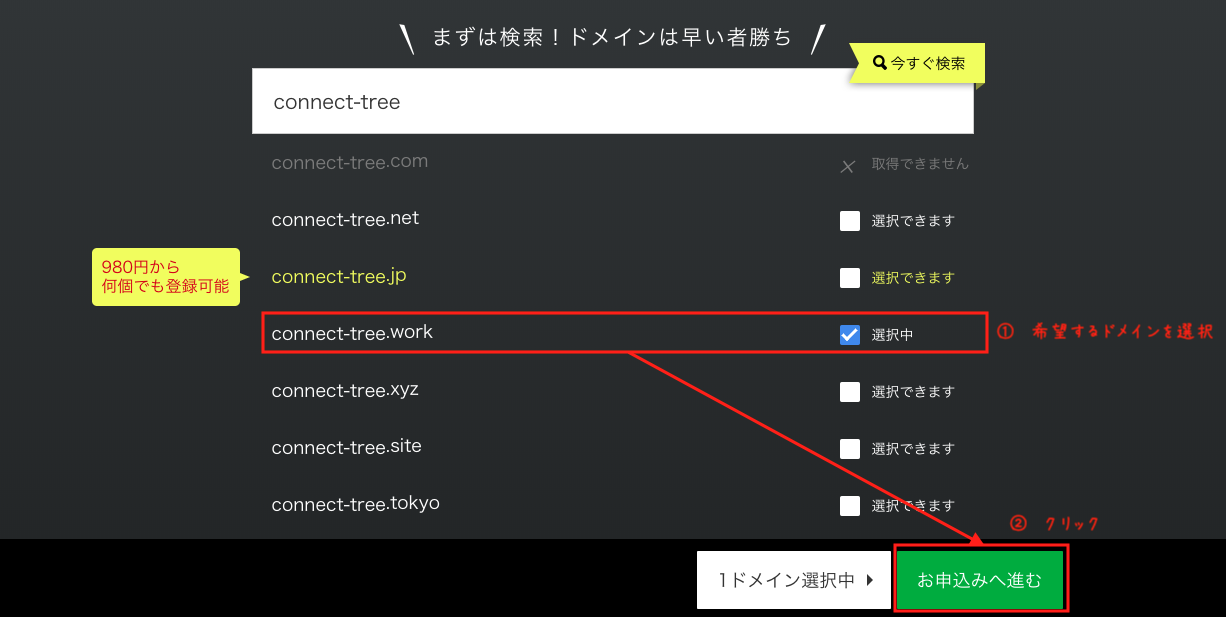
会員登録
すると、以下のような画面になりますので、「初めてご利用の方」からメールアドレスとパスワードを入力し登録してみてください。ここから会員登録をお願いします。登録までは無料です。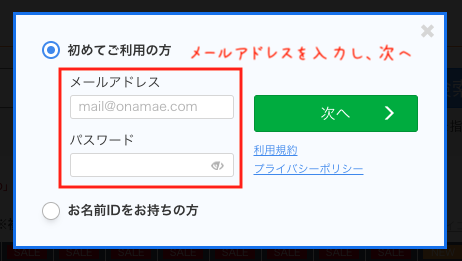
申し込みのドメインの確認
会員登録が終わったら、以下の画面になりますので、希望するドメインが選択されていることを確認し、お申込みへ進むをクリック。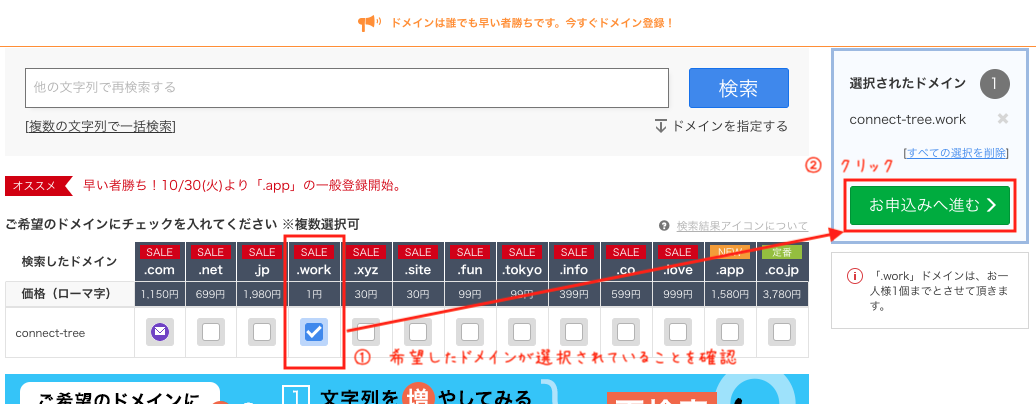
登録年数の設定、申込み
最後に確認画面で、登録年数やオプション等を確認し、申し込むをクリックすると申込み完了となります。1円…安すぎて怖い。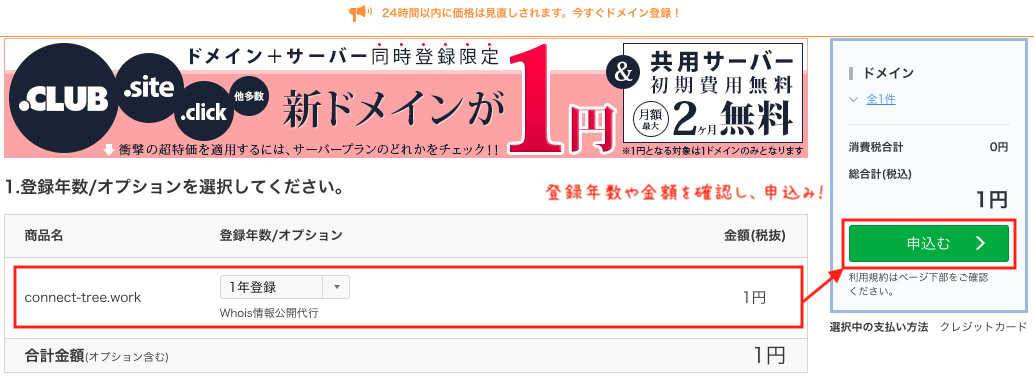
実際、「安すぎて何か裏があるのでは?」と皆さん考えられると思いますが、実際裏があります(笑)
これ、取得費用及び1年間は1円なのですが、継続して使用する場合はおよそ1,000円程、お金がかかってきます。
2年目以降いくらになるか気になる方は、登録年数を2年以上にすると、2年目以降の金額が加算されていきますので、確認してみてくださいね。
※11/13追記
登録と同時に送付されてくるメール「【重要】[お名前.com] ドメイン 情報認証のお願い」は必ず確認をしておきましょう。メールアドレスの有効性確認のためにメールに記載されているURLにアクセスしなければなりません。しない場合、2週間後に突然ドメインが使用できなくなります(経験談)
お名前.comって1日に10件くらい広告メールがくるうえ、そういうのにもタイトルに「要確認」「確認必須」とか書いてあるんですよ。今回のこれは私の確認不足ではありますが、これに埋もれて全く気づきませんでした。「オオカミ少年」を思い出しました。
広告メールは結構良い情報もあってよかったのですが、しばらく配信停止にします。
レンタルサーバーを契約しよう!
レンタルサーバーとはなんぞや?
ドメインを「住所」と言いましたが、レンタルサーバーは「土地」のようなものです。
サーバーが「土地」、ホームページは「家」です。「家」を建てるには「土地」が必要ですよね。
いくら住所があっても、その場所を借りたり買ったりしなければ、その住所に物を置いたり家を建てたりできませんよね。
インターネット上では、サーバーをレンタルすることで、写真や動画、ホームページのデータをそこに置くことができます。
レンタルサーバーを探してみよう!
今回は、「ロリポップ」というサーバーをレンタルすることにいたしました。
こちらを選択した理由は、自分自身のニーズにあっていたからです。
こちらのサイトを参考に、決めました。
サーバーは用途と価格で様々なプランと会社がありますので、興味がある方は、別のサイトも調べて比較してみても良いですね。
ただ、「Wordpressで利用する」「できるだけ安価」で考えると、ロリポップ、もしくはさくらサーバーあたりかな?と思います。
↓ロリポップはこちらをクリック。様々なプランを比較することができます↓![]()
私はスタンダードプランにしましたが、ライトプランでも良いかなーと思います。大きな違いは容量(50GBか120GBか)くらいかな?
ライトプランはスタンダードプランの半額。月あたり250円。安い!!
レンタルサーバーを契約しよう!
それでは早速、レンタルサーバーの契約を進めていきましょう!
ロリポップでは現在、10日間無料体験を行っているようですので、まずは試してみて、その後続けるか判断しても良いでしょう。
ただし、プランの変更は原則できないので、気をつけて選んでくださいね。
例外として、下位プランから上位プランへの変更は可能です。
ロリポップホームページに移動します。
右上の「お申込み」をクリック

プランを比較し、選択します。
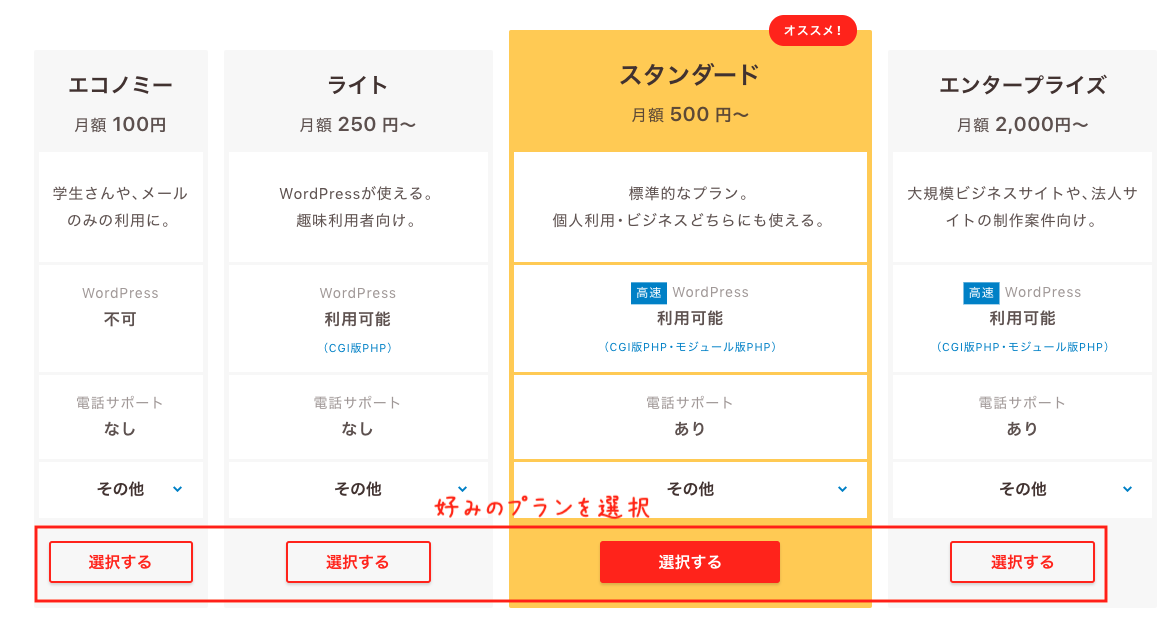
希望するドメインを入力
ロリポップのユーザーIDみたいなものです。あとで自分で取得したドメインを登録するので、ここはあまり深く考えずでOK。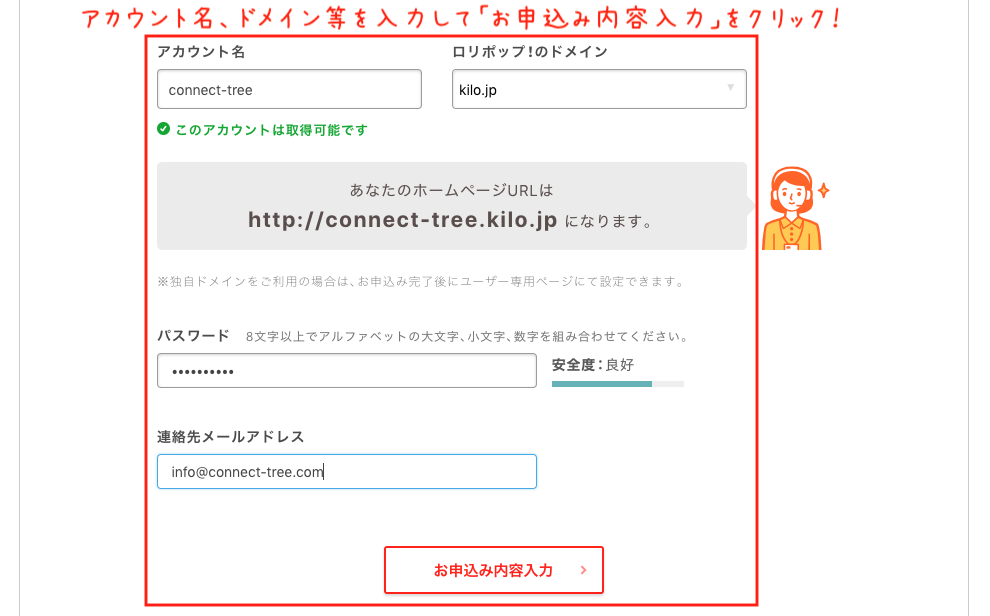
必要事項の記入
名前や住所、電話番号など必要事項を記入し、「お申込み内容確認」をクリック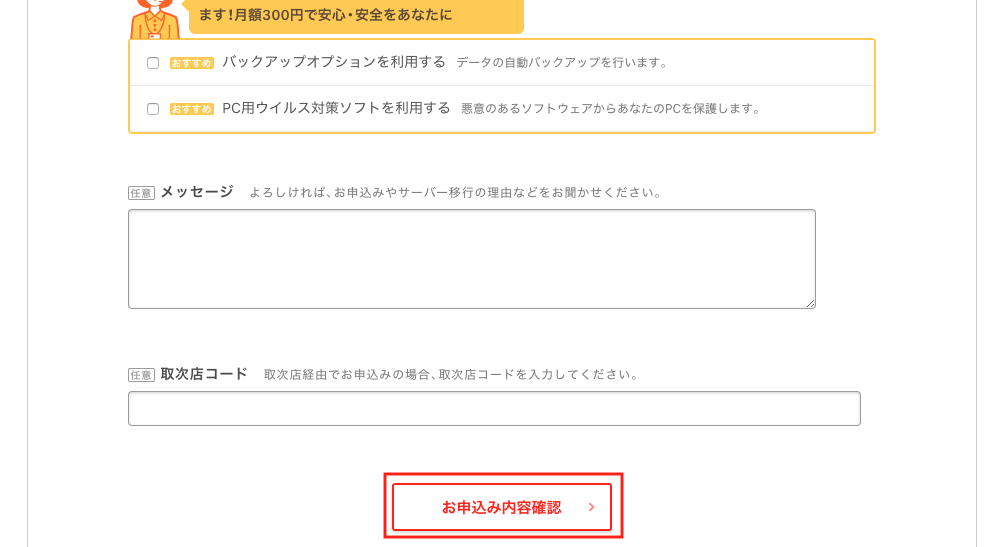
無料お試し開始!
入力内容を確認し、規約に同意、ロボットではありませんにチェックし、「無料お試し開始」をクリック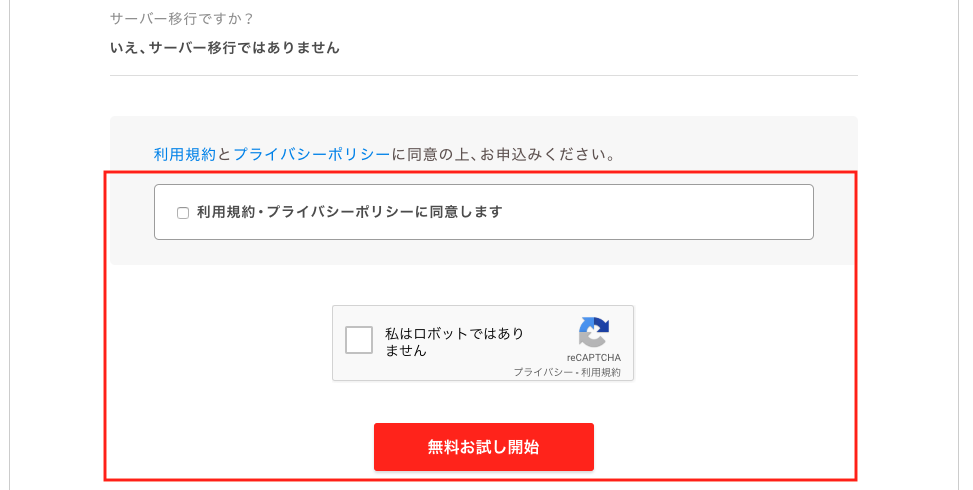
これで申し込みは完了です。
ちなみに、契約を自動更新にしていない場合は、無料体験後の契約についても手動となりますので気をつけてくださいね。
それでは次回、お名前.comの設定とロリポップの設定を進めていきます!
お楽しみにー!